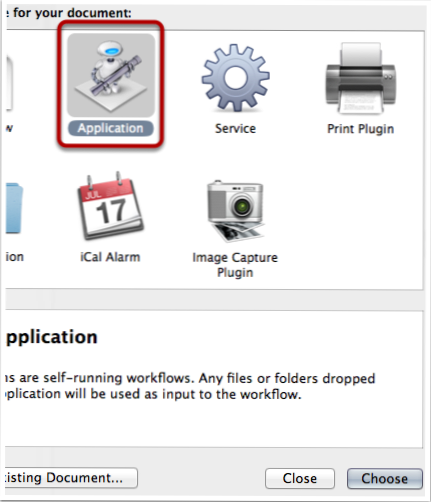
Au lieu d'utiliser des applications tierces pour créer des applications Web pour votre ordinateur, vous pouvez utiliser Lion's Automator pour les créer. Celles-ci peuvent être des versions de bureau ou iPhone de sites Web afin que vous puissiez également les utiliser pour tester votre site. En faisant d'eux une application, ces applications Web apparaîtront dans le tableau de bord.
1. Ouvrez Automator.
2. Choisissez Application comme le type de votre document. Clique le Choisir bouton.
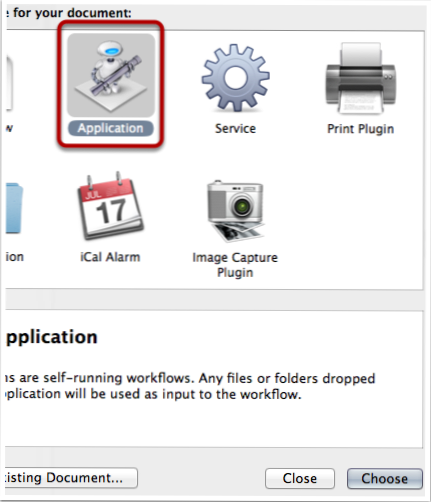
3. Dans la zone de recherche en haut de l’application, saisissez url.

4. Faites glisser Obtenir les URL spécifiées sur le volet de droite.
5. Dans la nouvelle zone Obtenir les URL spécifiées dans le volet de droite, double-cliquez sur l'URL apple.com dans la section Adresse et entrez l'URL que vous souhaitez utiliser pour votre application Web.

6. Retournez au champ de recherche et entrez le web.

7. Faites glisser Site Popup dans le volet de droite sous la zone Obtenir les URL spécifiées.
8. Utilisez le Taille du site déroulant pour attribuer la taille de l'application Web (Grand, Moyen, iPhone, iPhone (Paysage), iPad, iPad (Paysage) ou Personnalisé). Utilisez le Agent utilisateur pour l'assigner aux versions Safari, iPhone ou iPad du site.

9. Pour savoir à quoi ressemblera votre application Web, allez en haut d’Automator et cliquez sur le bouton Courir bouton dans le coin supérieur droit.

10. Votre application Web apparaîtra.

11. Fermez l’application Web en cliquant sur le bouton D'accord bouton.
12. Si c'est ce que vous vouliez, allez dans le menu, cliquez sur Fichier et sélectionnez sauvegarder.

13. Dans le Enregistrer sous Dans la boîte de dialogue, entrez le nom souhaité pour votre application Web (conservez l’extension .app).

14. Cliquez sur le sauvegarder bouton.
15. Ouvrez Launchpad et vous trouverez votre application Web nouvellement créée.

Vous pouvez modifier l'icône de votre application nouvellement créée en procédant comme suit:
(merci à Fred Zelders !!)
1. Ouvrez une image que vous souhaitez utiliser comme icône dans Aperçu.
2. Appuyez sur Command + A, puis sur Command + C (l’image est maintenant dans le presse-papiers).
3. Ouvrez le Finder et localisez l'application Web que vous venez de créer.
4. Invoquer l'inspecteur avec un Ctrl + Clic sur l'application web et a choisi Obtenir des informations dans le menu contextuel.
4. Cliquez sur l'icône de l'image (robot automate) dans le coin supérieur gauche.
5. Hit Commande + V (le contenu du presse-papiers est collé).
6. Fermez la fenêtre d'information.

